情報番号:013483 【更新日:2023.01.16】
「WinDVD(R)BD for TOSHIBA」アンインストール(削除)する方法<Windows(R)7>
対応機器・対象OSとカテゴリ
| 対応機種 |
|
| 対象OS |
Windows(R)7 |
| カテゴリ |
CD/DVD/ブルーレイディスク、DVD/ブルーレイディスクを見る、アプリケーションとドライバー、アンインストール |
回答・対処方法
はじめに
注意事項 【お知らせ】
このたび、「WinDVD BD for TOSHIBA」のAACSキーの配信を、2023年3月31日(金)をもちまして終了させていただくことになりました。 AACSキー配信終了後は、「再生用のAACSキーの有効期限がもうすぐ切れます。」などのメッセージが表示されても、アップデート作業がご利用になれません。 AACSキーの有効期限が終了後は、ブルーレイディスクの再生ができなくなります。なお、引き続き、DVD再生機能はご利用いただけます。
ご利用のお客さまにはご迷惑をおかけしますが、何とぞご理解のほどよろしくお願い申し上げます。
※詳しくは、「WinDVD BD for TOSHIBA」のAACSキー 配信終了のお知らせを参照ください。 |
上記該当機種には、ブルーレイディスクを再生するためのプレーヤーソフトウェアとして「WinDVD BD for TOSHIBA」がプレインストールされております。
ブルーレイディスクを挿入しても再生できない、起動するとエラーメッセージが表示される、正常に動作しないといった場合は、いったん「WinDVD BD for TOSHIBA」をアンインストール(削除)し、再インストールし直してください。
ここでは、「WinDVD BD for TOSHIBA」をアンインストール(削除)する方法について説明します。
操作手順
※プレインストールされている「WinDVD BD for TOSHIBA」のバージョンによって若干操作が異なります。本手順は例としてバージョン10を元に説明しております。
- [スタート]ボタン
 →[コントロールパネル]の順にクリックします。
→[コントロールパネル]の順にクリックします。 - 「コントロールパネル」画面が表示されます。”プログラム”項目の[プログラムのアンインストール]をクリックします。
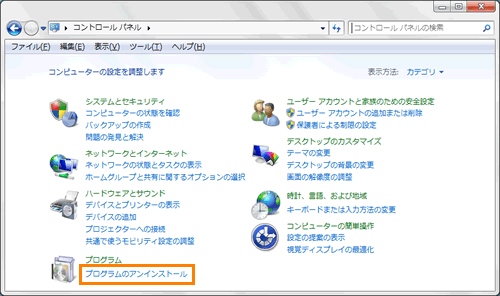 (図1)
(図1)
- 「プログラムと機能」画面が表示されます。一覧から[Corel WinDVD]をクリックして選択し、[アンインストール]をクリックします。
※バージョンによっては[InterVideo WinDVD BD for TOSHIBA]になります。この場合、アンインストール画面が若干異なります。画面の指示にしたがって操作してください。
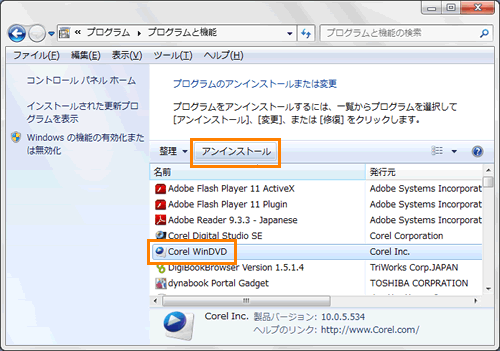 (図2)
(図2)
- ”Corel WinDVDをアンインストールしますか?”メッセージが表示されます。[はい(Y)]ボタンをクリックします。
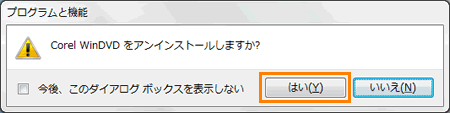 (図3)
(図3)
- アンインストール作業が開始します。しばらくお待ちください。
- 「ユーザーアカウント制御」画面が表示されます。[はい(Y)]ボタンをクリックします。
- アンインストール作業が完了すると「プログラムと機能」画面に戻ります。一覧から[Corel WinDVD]が削除されていることを確認し、右上の[×]ボタンをクリックします。
アンインストール(削除)作業は以上です。
関連情報
以上
 →[コントロールパネル]の順にクリックします。
→[コントロールパネル]の順にクリックします。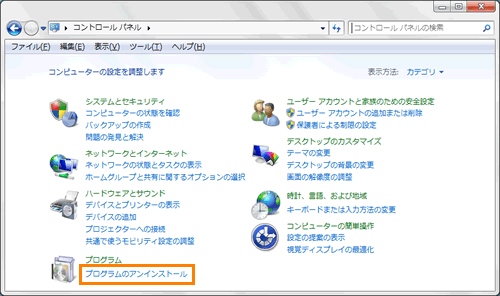 (図1)
(図1)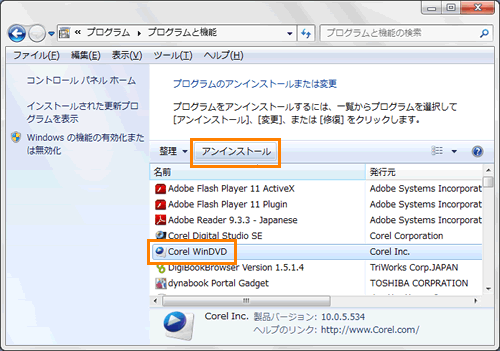 (図2)
(図2)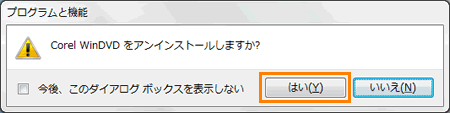 (図3)
(図3)